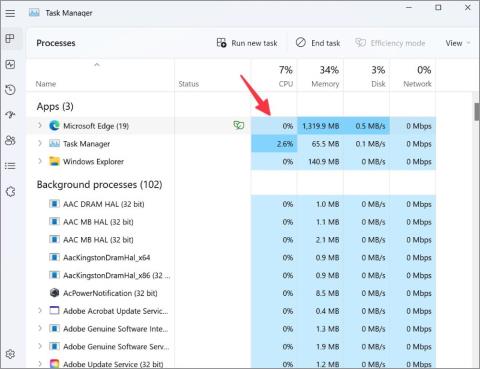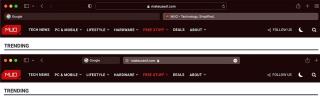6 opráv niečoho, čo sa pokazilo na Instagrame

Zobrazuje Instagram na vašom Androide, iPhone alebo počítači stále chybu Niečo sa pokazilo? Tu je návod, ako to opraviť.

Stále sa vám zobrazuje chyba „Je nám ľúto, ale niečo sa pokazilo“, keď sa pokúšate použiť Instagram na telefóne alebo počítači? To môže byť znepokojujúce a účinne vám to brániť v prezeraní príspevkov, príbehov a kotúčov od vašich obľúbených tvorcov a priateľov. V tejto príručke vysvetlíme bežné príčiny tejto chyby a poskytneme vám riešenia na jej odstránenie.
Obsah
Prečo Instagram stále hovorí, že sa niečo pokazilo
Vo väčšine prípadov sa chyba „Niečo sa pokazilo“ na Instagrame vyskytuje v dôsledku závad na strane servera. Keďže tieto problémy sú zvyčajne dočasné, chybové hlásenie by sa malo po určitom čase automaticky vyriešiť. Okrem toho môže k takýmto chybám viesť aj pomalé alebo nestabilné internetové pripojenie.

Okrem vyššie uvedeného môžu toto chybové hlásenie spustiť aj problémy s autentifikáciou vášho účtu Instagram alebo poškodená vyrovnávacia pamäť aplikácie alebo prehliadača.
1. Začnite so základnými opravami
Predtým, ako prejdete na akékoľvek pokročilé riešenia, je dobré vyskúšať niekoľko základných opráv. Ak nejde o nič vážne, jeden z týchto tipov chybu opraví a ušetrí vám veľa času.
2. Prihláste sa cez Facebook
Zobrazuje sa vám pri pokuse o prihlásenie do účtu Instagram chyba „Niečo sa pokazilo“ ? Ak áno, skúste sa prihlásiť pomocou svojho Facebook účtu. Upozorňujeme, že je to možné iba vtedy, ak ste už predtým prepojili svoj účet Instagram s účtom Facebook.
Na prihlasovacej stránke Instagramu klepnite na Prihlásiť sa cez Facebook a zadajte svoje prihlasovacie údaje. Potom skontrolujte, či sa chyba znova objaví.

3. Prístup k Instagramu cez webový prehliadač a vyplňte Captcha
Niekedy sa môže stať, že aplikácia Instagram na vašom Androide alebo iPhone bude naďalej zobrazovať chybu „Niečo sa pokazilo“, ak na vašom účte zistí nejaké neobvyklé aktivity. Ak to chcete opraviť, budete musieť pristupovať k svojmu účtu Instagram vo webovom prehliadači.
Otvorte Instagram vo svojom webovom prehliadači, prihláste sa do svojho účtu a vyplňte captcha. Potom by ste mali byť schopní používať Instagram na svojom telefóne ako predtým.

4. Použite iný odkaz
Niekoľko používateľov v príspevku Reddit uviedlo, že pri pokuse o prístup k Instagramu vo svojich prehliadačoch sa vyskytla chyba „Prepáčte, niečo sa pokazilo“. Napodiv sa zdá, že chyba zmizne, keď pristupujete k účtu Instagram pomocou inej adresy URL.
Skúste navštíviť stránku priamych správ svojho účtu Instagram a zistite, či sa tým problém nevyrieši.
5. Zabezpečte svoj účet
Toto chybové hlásenie môže spôsobiť aj používanie účtu Instagram na novom zariadení. V takom prípade budete musieť na zabezpečenie svojho účtu a vyriešenie problému použiť nasledujúce kroky.
1. Otvorte e-mailový účet prepojený s vaším Instagramom a otvorte nový prihlasovací e-mail z Instagramu.

2. Kliknite na odkaz zabezpečiť svoj účet a zadajte kód, ktorý Instagram odošle do vášho dôveryhodného zariadenia alebo e-mailu, aby ste overili vašu identitu.

Po zabezpečení účtu pomocou vyššie uvedených krokov sa pri používaní Instagramu nebudú zobrazovať žiadne chyby.
6. Vymažte vyrovnávaciu pamäť Instagramu
Ak nič nefunguje, je možné, že sa poškodili údaje vyrovnávacej pamäte spojené s aplikáciou Instagram. Môžete skúsiť vyčistiť existujúce údaje vyrovnávacej pamäte Instagramu v telefóne, aby ste zistili, či sa tým obnoví normálnosť.
1. Dlho stlačte ikonu aplikácie Instagram a vo výslednej ponuke klepnite na ikonu informácií .

2. Prejdite na Úložisko a klepnite na možnosť Vymazať vyrovnávaciu pamäť .

Ak sa pri pokuse o používanie Instagramu na počítači so systémom Windows alebo Mac zobrazuje chyba „Niečo sa pokazilo“, vymažte vyrovnávaciu pamäť prehliadača a zistite, či to pomôže.
Insta-Adventure čaká
Posúvanie vo vašom informačnom kanáli na Instagrame je zábava a hry, kým vás neprerušia chyby ako „Niečo sa pokazilo“. Dúfajme, že jeden z vyššie uvedených tipov pomohol vyriešiť základný problém a obnovil váš prístup k Instagramu.
Zobrazuje Instagram na vašom Androide, iPhone alebo počítači stále chybu Niečo sa pokazilo? Tu je návod, ako to opraviť.
Firefox čelí problémom, ako sú doplnky s uzavretým zdrojom, reklamy, sledovače a ďalšie. Tu je návod, ako správne nastaviť Firefox. Alebo skúste alternatívu.
Existujú praktické skratky na prepínanie medzi kartami v prehliadači Chrome a rýchlejšiu navigáciu v prehliadači Chrome v systémoch Windows, macOS, Chrome OS a Linux.
Stretávate sa s vysokým využívaním procesora pri používaní prehliadača Chrome v systéme Windows? Tu je 12 jednoduchých spôsobov, ako obmedziť využitie procesora v prehliadači Google Chrome.
Má Microsoft Edge vysoké využitie procesora vo vašom počítači? Tu sú najlepšie spôsoby, ako opraviť vysoké využitie procesora Microsoft Edge v systémoch Windows a Mac.
Chcete zvýšiť svoju produktivitu? Potom si pozrite týchto 10 výkonných rozšírení AI Google Chrome s rôznymi prípadmi použitia.
Podrobný pohľad na niektoré z najlepších prehliadačov pre Windows 11. Vysvetľujeme, ako sa tieto prehliadače Windows líšia a ich prípady použitia.
Jednoduchý sprievodca krok za krokom na zakázanie hardvérovej akcelerácie v prehliadačoch Chrome, Edge, Safari, Opera a Brave.
Čo sa vám zobrazuje Chyba Táto stránka nemôže poskytnúť zabezpečené pripojenie v prehliadači Chrome a riešeniach, ktoré ju opravujú.
Hoci je Google Meet široko používaný nástroj na videokonferencie, chýbajú mu niektoré funkcie nevyhnutné pre efektívne online stretnutia. Okrem toho sú niektoré ďalšie skvelé funkcie dostupné iba s platenými plánmi.
Apple predstavil niekoľko zásadných zmien v Safari v macOS Monterey aj iOS 15. Technologický gigant aktualizoval Safari, aby ponúkol minimalistickejší vzhľad s niekoľkými veľmi potrebnými zmenami v softvéri, vrátane zoskupených kariet a kompaktného rozloženia kariet.
Formátovanie textu má upriamiť pozornosť čitateľa na konkrétne časti dokumentu a zdôrazniť dôležité informácie v ňom. Dozvieme sa viac o formátovaní textu v programe Word 2013 pomocou Docs.NeoTechSystems!
Výroba nástenných novín priamo na počítači Word je mimoriadne jednoduchá a krásna, rovnako ako u profesionálnych umelcov.
Tabuľky Google vám umožňujú organizovať, upravovať a analyzovať rôzne typy informácií pomocou tabuliek.
Nástroj Zarážky a tabulátory v programe Word 2016 umožňuje používateľom rozdeliť časti textových informácií pomocou zarovnávača tabulátorov alebo vodorovného pravítka.
Keď vás niekto požiada, aby ste skontrolovali alebo upravili dokument na papieri, budete musieť použiť červené pero na zvýraznenie nesprávne napísaných slov a pridanie komentárov vedľa nich. V dokumentoch programu Word však na to môžete použiť funkcie Sledovanie zmien a Komentáre. Docs.NeoTechSystems vám dnes ukáže, ako používať tieto dve funkcie v programe Word 2016!
Nižšie je uvedený návod, ako vytvoriť nadpisy, päty a čísla stránok v programe Word 2013. Pozrite si ho!
Rozhranie programu Word 2016 je pomerne jednoduché a dá sa naň ľahko zvyknúť. Nižšie sú uvedené podrobnosti o tom, ako používať Word 2016, sekciu s páskou pre začiatočníkov.
Textové pole na zadávanie textu v programe Microsoft Word je funkcia, ktorá používateľom pomáha jednoduchšie prezentovať text. Okrem toho spoločnosť Microsoft vo Worde 2016 pridala mnoho nových efektov, ktoré používateľom pomôžu flexibilnejšie používať textové pole. Pridajte sa k nám a dozviete sa o možnostiach textového poľa v tomto článku!
Chcete na svoj dokument použiť čiernobiele formátovanie? Chcete vyskúšať štýl (jednoduchý) riadok nastavený vo Worde. Pokyny uvedené nižšie vám môžu pomôcť.
SmartArt vám umožňuje sprostredkovať informácie graficky namiesto použitia textu. Nižšie je uvedený návod na vytváranie grafiky SmartArt v programe Word 2016. Pozrite si ho!